Cómo mantener el software de su PC actualizado automáticamente

- 4222
- 1192
- Carmen Casillas
Es importante actualizar su software de computadora. Las nuevas actualizaciones pueden traer características y usabilidad más grandes y mejores, pero lo más importante, también proporcionan correcciones de errores, mejoras de rendimiento y otros parches relacionados con la seguridad.
La conclusión es que siempre debe mantener su software actualizado. Pero como tu? Bueno, desafortunadamente, Windows no proporciona muchas actualizaciones automáticas aparte de las actualizaciones que proporciona a su sistema operativo, que iremos a continuación.
Tabla de contenido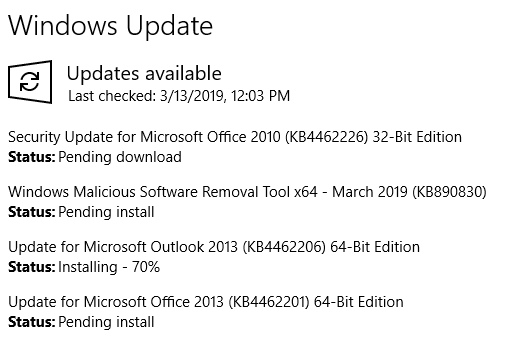
Paso 1: Abra la actualización de Windows. Puedes hacerlo buscando actualizacion de Windows a través del menú de inicio o el panel de control.
Paso 2: Selecciona el Verifique las actualizaciones enlace.
Paso 3: Elegir Instalar actualizaciones para asegurarse de que su computadora tenga las actualizaciones disponibles más recientemente.
Actualizar software de terceros
Mantener sus aplicaciones individuales actualizadas no es tan fácil como lo es actualizar el sistema operativo de Windows. Siempre puede volver a descargar sus programas de vez en cuando para asegurarse de que se actualicen, pero eso es tedioso y a menudo demostrará ser una pérdida de tiempo ya que parte de su software podría ser abandonado por el desarrollador y las actualizaciones nunca lanzadas.
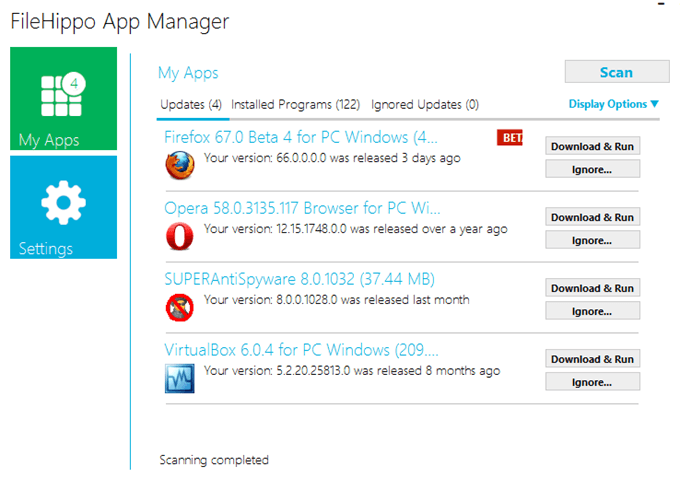
En cambio, hay programas dedicados que puede instalar que Actualice sus otros programas! Sí, parece extraño, pero existen y pueden ser extremadamente útiles. Algunos de los mejores gratuitos incluyen Iobit Software Updater, Patch My PC y FileHippo App Manager.
Otro actualizador de programa gratuito que se centra en solo actualizaciones de seguridad es Thor. Ccleaner es un ejemplo de un programa que incluye un actualizador de software, pero esa función no es gratuita.
Para usar esos programas, simplemente instálelos y luego configure algunas configuraciones para decirle cuándo y qué verificar. Esas aplicaciones son excelentes para actualizar otro software porque la mayoría de ellas le notificarán cuándo un programa necesita actualizarse, y algunas incluso harán toda la actualización por usted.
Sin embargo, los autos-subdators no atrapan todo por la simple razón de que ellos no poder. Hay mucho software por ahí, y ningún actualizador solo puede catalogarlos a todos.
Algunas actualizadoras se pueden comprar para admitir más programas que las versiones gratuitas, pero incluso entonces, está obligado a encontrarse con situaciones en las que una herramienta de actualización de software no admite un programa (o dos o diez) que tiene en su computadora.
Consejo: las diferentes actualizaciones del programa admitirán diferentes programas. Si encuentra que el que usa no actualiza automáticamente un programa específico que desea que admita, pruebe un actualizador diferente. Siéntete libre de correr algunos a la vez para atrapar todo.
Otra forma de garantizar que su actualización de programas de terceros sea automáticamente para ver si el programa tiene una opción de actualización automática en la configuración. Algunos programas verificarán las actualizaciones, pero no las instalarán para usted, pero otros harán la verificación e instalación sin que tenga que hacer nada.
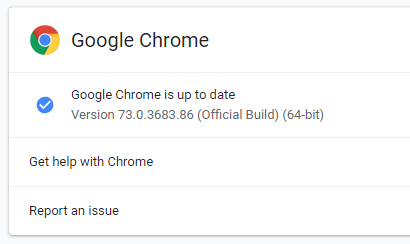
Por ejemplo, si abres el Ayuda > Acerca de Google Chrome Menú En el navegador Chrome, verificará y luego instalará cualquier actualización disponible. Esto también sucede en Chrome automáticamente, periódicamente.
Juegos de actualización automática
Mantener los juegos de su PC actualizado generalmente está determinado por una configuración en el juego, como en el ejemplo de Chrome anterior.
Si usa Steam para descargar y jugar juegos, tiene una actualización automática incorporada. Por defecto, cada videojuego se actualizará cuando el desarrollador presente una actualización a los usuarios, por lo que realmente no hay nada que deba hacer para mantener los juegos de Steam actualizados.
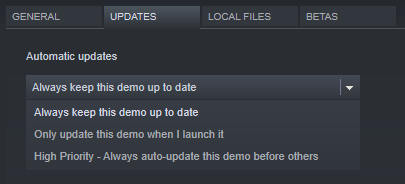
Si un juego de Steam no se actualiza cuando las actualizaciones están disponibles, haga clic con el botón derecho del juego desde el BIBLIOTECA sección del programa y luego ir a Propiedades.
En el Actualizaciones pestaña, asegúrese de que se seleccione una de estas opciones: Siempre mantenga este juego actualizado, Solo actualice este juego cuando lo lance, o Alta prioridad: siempre actualice este juego antes de los demás.
- « Establezca una fecha de vencimiento en los archivos compartidos de Google Drive
- 5 formas fáciles de transferir archivos entre computadoras en la misma red »

